当我们在使用qq的过程中,有时候想要截长图,大家都只知道qq可以截图,但是却不知道要怎么截长图吧,其实方法并不难的,为了让大家看的更加清楚,本文就给大家带来使用qq长截图
当我们在使用qq的过程中,有时候想要截长图,大家都只知道qq可以截图,但是却不知道要怎么截长图吧,其实方法并不难的,为了让大家看的更加清楚,本文就给大家带来使用qq长截图的图文步骤给大家参考,有这个需求的小伙伴们一起来看看吧。
在截图方面,我们还会遇到其他方面的问题,对于这些问题我们要如何更好的解决呢?自由互联小编为大家在下方写上相关的推荐教程,用户有需要就可以来其中看看
推荐教程:电脑截图快捷键不能用了如何解决
具体步骤如下:
1、首先登录qq,在好友列表中选择一个好友聊天窗口,点击打开聊天发送框,找到下方工具栏中“截图图标”并点击。
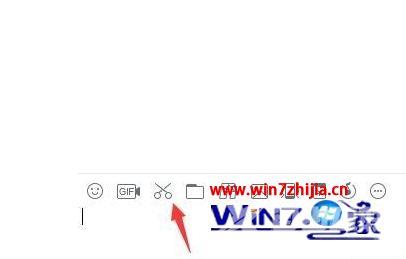
2、点击截图后,单击鼠标进入截图状态,并选出截图窗口。

3、然后找到截图图框下发“长截图”按钮并点击。
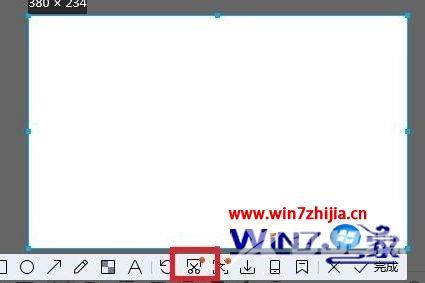
4、进入长截图状态后,可以看见“通过滚动鼠标轴或单击鼠标”字样,就可以开始截取长图了。
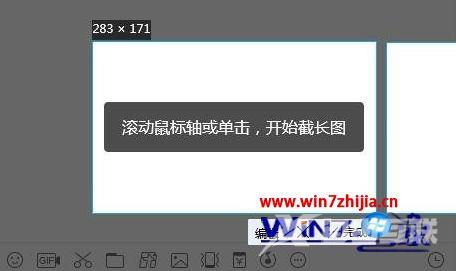
5、截取长图完成后点击下面“完成”按钮就可以了。

